windows11插入耳机没声音怎么办? win11耳机没声音的解决方法
windows预览版安装好以后,发现前置的耳机接口插上耳机(音箱)没有声音,该怎么办呢?下面我们就来看看win11系统耳机没有声音的解决办法。
一:静音检查电脑是否打开了静音设置,如果已经打开静音,请取消静音,再次插入耳麦试一下,如果有声音了,说明问题解决。
二:插错接口电脑后有两个插孔,一个是音频输出口,一个是麦克风接口,确认耳麦链接是否正确,如果连接错误,请纠正后测试,如果问题解决,问题解决。
三:设置Realtek高清晰音频管理器首先在下方搜索框中搜索“控制面板”并打开,打开控制面板后在其中找到“硬件和声音”。
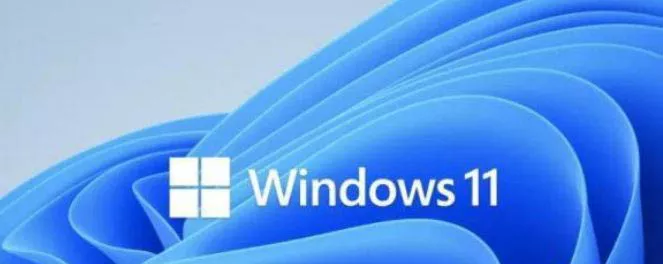
在硬件和声音中找到“Realtek高清晰音频管理器”,在管理器的右下角找到“插孔设置”。
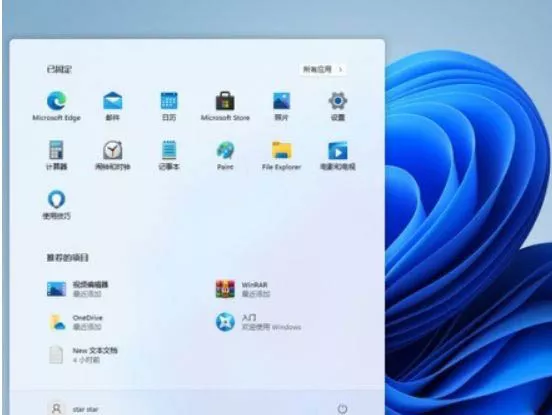
再勾选“AC97前面板”,勾选之后点击右下角的“确定”,接着等待自动重新加载音频装置,完成就可以了。

以上就是win11耳机没声音的解决方法,希望大家喜欢,请继续关注软件开发网。
相关推荐:
windows11怎么分区硬盘? win11硬盘分区的技巧
相关文章
Valencia
2020-07-04
Serwa
2020-03-20
Elaine
2021-04-22
Levana
2020-04-02
Ros
2021-01-05
Dorothy
2023-07-22
Dulcea
2023-07-22
Zandra
2023-07-22
Serafina
2023-07-24
Malinda
2023-08-08
Kathy
2023-08-08
Diane
2023-08-08
Olivia
2023-08-08
Elina
2023-08-08
Kefira
2023-08-08
Jacinthe
2023-08-08
Viridis
2023-08-08
Hana
2023-08-08
Cybill
2023-08-08
Elsa
2023-08-08